提取图片中(或扫描版PDF)的文字
从图片中读取文字、把图片转换成文本格式(用word附带功能就能做到)

超简单从图片中读取文字的方法(使用word自带软件)(全文原创,转载请注明版权。
本文下载免费,如果对您有一定帮助,请在右边给予评价,这样有利于将本文档位于百度搜索结果的靠前位置,方便本方法的推广)【本文将介绍读取图片中的文字、读取书中文字、读取PDF格式文件中的文字的方法】一、背景看到图片中满是文字,而你又想把这些文字保存下来,怎么办?日常读书,某篇文章写的极好,想把它分享到网络上,怎么办?一个字一个字敲进电脑?太麻烦了。
是不是希望有一种东西能自动识别读取这些文字?是的,科技就是拿来偷懒的。
其实你们电脑中安装的word早就为你考虑过这些问题了,只是你还不知道。
二、方法1、图片格式转换只有特定格式的图片才能读取文字,所以要转换。
大家常见的图片格式都是jpg,或者png,bmp等,用电脑自带的画图软件打开你要获取文字的图片(画图软件在开始——所有程序——附件中,win7用户直接右击图片,选择编辑,就默认使用画图软件打开图片),然后把图片另存为tiff格式。
(以我的win7画图为例。
另存为tiff格式如下图)2、打开读取文字的工具开始——所有程序——Microsoft Office ——Microsoft Office工具——Microsoft Office Document Imaging(本文全部以office2003为例。
另外,有些人安装的是Office精简版,可能没有附带这个功能,那就需要添加安装一下,安装步骤见文末注释①)3、导入tiff格式的图片在Microsoft Office Document Imaging软件界面中,选择文件——导入,然后选择你刚才存放的tiff格式的图片,导入。
4、文字识别点击下图橙色方框圈中的图标,进行OCR识别,就是让软件把图片中的文字读取出来(图片中文字越多,识别花费的时间越长,进行识别完成之后,左边缩略图框中会有一个眼睛的标志,如图红色箭头所指);点击下图橙色椭圆圈中的图标,就能将整个图片中的文本发送到word。
从图片提取文字的方法

从图片提取文字的方法
我们经常会需要从图片中提取文字,数量少的可以直接在键盘上敲写,数量大的就需要用到些省时省力的小技巧了,这样能够节省大量时间,这里主要介绍依托OCR光学字符识别技术实现文字提取目的。
方法1:提高图片质量
使用OCR技术需要尽量使图片看起来清晰并且方正,可使用ACDSee等软件,对原图片进行加工处理,使图片变得方方正正,不歪斜,字迹清晰可见,不模糊。
方法2:使用Microsoft Office办公软件
打开OneNote组件后,直接将照片拖入软件界面,加载图片完毕后,邮件点击复制图片中的文字选项,复制并粘贴到文档中,即可实现提取文字。
需要进行校对修正,有一定错误率,特别是模糊的字迹,需要提高图片质量。
该功能需在正常使用软件的情况下才可使用。
方法3:使用讯飞语音软件
打开软件后,点击图文识别按钮,即可打开文字提取功能,从软件中按照步骤打开图片,图片加载到软件中,并会自动提取文字,可以选择直接导出至Word文档或复制文字后粘贴到目标文档中。
需要进行校对修正,有一定错误率。
该软件功能需要付费。
方法4:使用手机扫描文档软件
目前,手机市场上推出很多OCR软件,通过扫描文档
获取图片,实现文字转换功能,比如“扫描全能王”。
只需打开软件,将摄像头对正文档纸张,即可扫描为图片,并可以提取图片中的文字,文字可以粘贴到文档中。
如何将pdf图片中的文字提取出来?
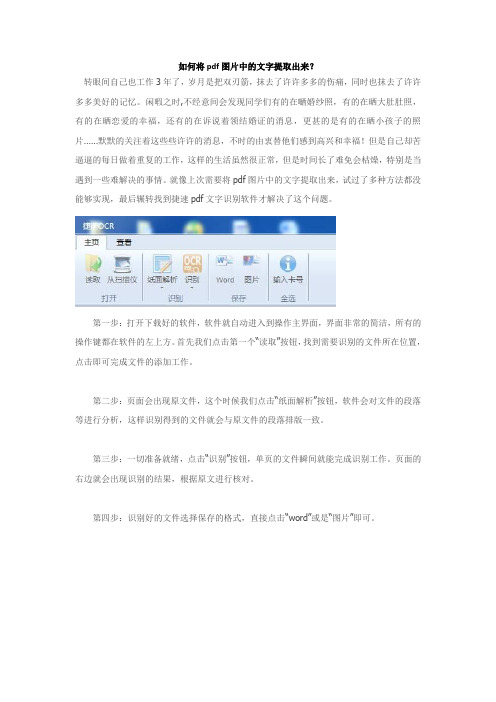
如何将pdf图片中的文字提取出来?
转眼间自己也工作3年了,岁月是把双刃箭,抹去了许许多多的伤痛,同时也抹去了许许多多美好的记忆。
闲暇之时,不经意间会发现同学们有的在嗮婚纱照,有的在晒大肚肚照,有的在晒恋爱的幸福,还有的在诉说着领结婚证的消息,更甚的是有的在晒小孩子的照片……默默的关注着这些些许许的消息,不时的由衷替他们感到高兴和幸福!但是自己却苦逼逼的每日做着重复的工作,这样的生活虽然很正常,但是时间长了难免会枯燥,特别是当遇到一些难解决的事情。
就像上次需要将pdf图片中的文字提取出来,试过了多种方法都没能够实现,最后辗转找到捷速pdf文字识别软件才解决了这个问题。
第一步:打开下载好的软件,软件就自动进入到操作主界面,界面非常的简洁,所有的操作键都在软件的左上方。
首先我们点击第一个“读取”按钮,找到需要识别的文件所在位置,点击即可完成文件的添加工作。
第二步:页面会出现原文件,这个时候我们点击“纸面解析”按钮,软件会对文件的段落等进行分析,这样识别得到的文件就会与原文件的段落排版一致。
第三步:一切准备就绪,点击“识别”按钮,单页的文件瞬间就能完成识别工作。
页面的右边就会出现识别的结果,根据原文进行核对。
第四步:识别好的文件选择保存的格式,直接点击“word”或是“图片”即可。
免费提取文字的方法

免费提取文字的方法在我们的日常生活和工作中,提取文字是一项常见的任务。
下面介绍几种免费提取文字的方法。
1. 使用OCR软件OCR软件是一种可以将图片中的文字转换成可编辑文本的软件。
现在很多OCR软件都是免费的,这些软件可以快速、准确地从图片中提取文字,并且支持多种语言。
使用OCR软件的方法如下:(1)打开OCR软件,选择要识别的图片;(2)软件会自动将图片中的文字转换成可编辑的文本;(3)根据需要,进行校对和修改。
2. 使用手机QQ的提取文字功能手机QQ是一款广泛使用的社交软件,它有一个很实用的提取文字功能。
使用这个功能可以快速从图片中提取文字,并且可以直接在手机上编辑和分享。
使用手机QQ的提取文字功能的方法如下:(1)打开QQ,选择要提取文字的图片;(2)点击右上角的“更多”按钮,选择“提取文字”;(3)软件会自动将图片中的文字识别出来,并且可以在手机上编辑和分享。
3. 使用手机输入法现在的手机输入法都支持中文输入,并且可以进行语音输入。
使用手机输入法的方法如下:(1)打开输入法,选择要输入的文字;(2)输入文字,或者进行语音输入;(3)输入法会自动将输入的文字转换成可编辑的文本。
4. 使用微信小程序微信小程序是一种轻量级的应用程序,它可以实现很多功能,包括提取文字。
使用微信小程序的方法如下:(1)打开微信,进入小程序页面;(2)搜索“提取文字”小程序,并打开它;(3)选择要提取文字的图片,并且软件会自动将图片中的文字识别出来;(4)可以在小程序中进行简单的编辑和分享。
5. 使用电脑端软件在电脑上提取文字更加方便快捷。
如何将图片中的文字提取出来

现在的生活和工作越来越便捷化,电脑和手机用到的也越来越多。
而在我们的生活和工作中有很多资料都是以图片的形式存在的,那么我们使用什么方法可以将图片中的文字提取出来呢?今天小编就教给大家两种图片转文字的方法。
方法一:手机自带扫描工具现在越来越多的手机自带图片转文字功能,我们就以小米手机为例吧!小米手机中的扫一扫功能除了可以扫描二维码之外,还可以拍照购物,连接别人分享的WiFi,更值得一提的是还可以提取图片中的文字。
具体的怎样操作的?跟着小编看一下吧!我们每个人的手机上有很多软件,首先就是要找到我们小米手机自带的“扫一扫”工具。
找到该工具之后,点击进入。
因为扫一扫支持多种功能,所以我们需要点击【扫文档】。
扫文档的时候,我们可以直接扫描手机内保存的图片,也可以直接拍照进行识别。
小编大概在电脑上拍了一段文字,之后我们需要点击【识别文字】,这样就可以将图片中的文字给提取出来了。
方法二:电脑端工具手机虽然携带比较方便,但是在办公中,我们还是更加喜欢使用电脑。
电脑上的【迅捷OCR文字识别软件】一样可以将图片中的文字提取出来,OCR软件是我们在办公中很常用的一个工具。
支持图片转文字的功能也是很多的,具体的操作步骤给大家看一下。
首先,打开我们电脑上的迅捷OCR文字识别软件,在该工具的页面中,我们可以看到有多种功能。
其中极速识别、OCR文字识别都是支持图片转文字的功能。
我们就先选【极速识别】功能吧!进入到【极速识别】功能的页面后,先给该功能添加图片文件。
即点击【上传图片】。
在上传图片的时候,我们可以看到该功能支持的图片格式,如PNG、JPG、BMP格式的图片。
之后我们需要修改一下文件的【导出目录】,如果我们电脑上C盘存放的文件过多了,我们就可以存放到D盘或其它地方。
修改好之后,直接点击【开始识别】就好了。
好了,以上的两种方法都可以将图片中的文字提取出来。
大家可以根据个人的需求进行操作啊!喜欢的话,记得分享一下哦!。
文字识别工具如何利用OCR技术提取扫描文档中的文字
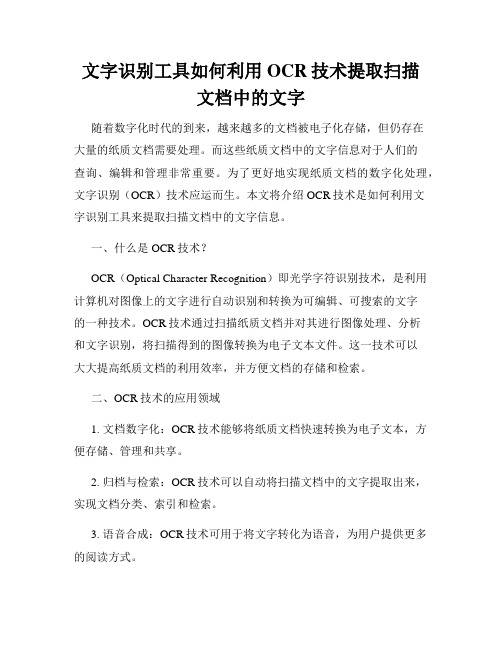
文字识别工具如何利用OCR技术提取扫描文档中的文字随着数字化时代的到来,越来越多的文档被电子化存储,但仍存在大量的纸质文档需要处理。
而这些纸质文档中的文字信息对于人们的查询、编辑和管理非常重要。
为了更好地实现纸质文档的数字化处理,文字识别(OCR)技术应运而生。
本文将介绍OCR技术是如何利用文字识别工具来提取扫描文档中的文字信息。
一、什么是OCR技术?OCR(Optical Character Recognition)即光学字符识别技术,是利用计算机对图像上的文字进行自动识别和转换为可编辑、可搜索的文字的一种技术。
OCR技术通过扫描纸质文档并对其进行图像处理、分析和文字识别,将扫描得到的图像转换为电子文本文件。
这一技术可以大大提高纸质文档的利用效率,并方便文档的存储和检索。
二、OCR技术的应用领域1. 文档数字化:OCR技术能够将纸质文档快速转换为电子文本,方便存储、管理和共享。
2. 归档与检索:OCR技术可以自动将扫描文档中的文字提取出来,实现文档分类、索引和检索。
3. 语音合成:OCR技术可用于将文字转化为语音,为用户提供更多的阅读方式。
4. 翻译与编辑:OCR技术可以将扫描文档中的文字转换为可编辑的文本,方便用户进行翻译、修改和编辑。
三、文字识别工具的特点及使用文字识别工具是一种软件或在线服务,通过OCR技术实现图像文字的自动识别和提取。
下面将介绍几种常用的文字识别工具及其特点:1. ABBYY FineReader:该软件具有强大的识别能力,能够处理多种语言文字,并支持多种输出格式,包括Word、Excel和PDF等。
其图像预处理功能能有效提升识别准确率。
2. Adobe Acrobat:Adobe Acrobat是一款专业的PDF编辑工具,内置OCR功能,可以直接将扫描文档中的文字提取出来,并将其转换为可编辑的PDF文件。
3. Google 文字识别:Google提供了一款免费的在线文字识别服务,用户可以直接上传图片或pdf文档,通过OCR技术将文字提取出来。
Acrobat OCR识别文本功能提取图片文字

Acrobat OCR识别文本功能提取图片文字来源:发布时间:12-04-11编辑:李静Acrobat自带的OCR识别文本功能,可以将图片格式的PDF文件(扫描件或者图片制作)转换成文本文件,从而提取图片中的文字。
您可使用Acrobat识别以前已转换成PDF 扫描文档的文本。
光学字符识别(OCR)软件允许您搜索、更正和复制扫描的PDF中的文本。
要将OCR应用于PDF,必须已经将原始扫描仪分辨率设置为72dpi或更高。
首先确保电脑已安装AdobeAcrobat。
OCR识别文本功能的设置1、识别单个文档中的文本打开扫描的PDF。
选择“文档”>“OCR文本识别”>“使用OCR识别文本”。
在“识别文本”对话框中,选择“页面”下的一个选项。
(可选)单击“编辑”打开“识别文本-设置”对话框,然后按需要指定选项。
2、识别多个文档中的文本在Acrobat中,选择“文档”>“OCR文本识别”>“使用OCR识别多个文件中的文本”。
在“页面捕捉多个文件”对话框中,单击“添加文件”,选择“添加文件”,“添加文件夹”或“添加打开的文件”。
然后选择相应的文件或文件夹。
在“输出选项”对话框中,指定输出文件的目标文件夹、文件名首选项以及输出格式。
在“识别文本-设置”对话框中,指定选项,然后单击“确定”。
3、识别PDF包中组件PDF中的文本在PDF包中选择一个或多个扫描的PDF。
选择“文档”>“OCR文本识别”>“使用OCR识别文本”。
在“识别文本-设置”对话框中指定选项。
OCR识别文本功能的使用1.捕获扫描页面通过Acrobat的“使用OCR识别文本”功能可以将扫描页面由图像转换成可搜索的PDF 文档。
Acrobat允许以3种格式捕获扫描页面:格式化的文本和图形PDF、可搜索的图像PDF (精确)以及可搜索的图像PDF(紧凑)。
可搜索的图像PDF在PDF文档中将扫描图像放在前景中,而将捕获的文本放在不可见的背景层中。
图片上的文字提取方法
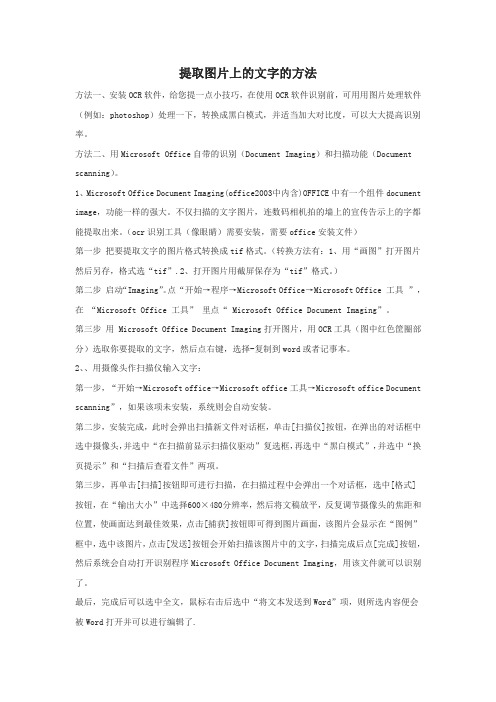
提取图片上的文字的方法方法一、安装OCR软件,给您提一点小技巧,在使用OCR软件识别前,可用用图片处理软件(例如:photoshop)处理一下,转换成黑白模式,并适当加大对比度,可以大大提高识别率。
方法二、用Microsoft Office自带的识别(Document Imaging)和扫描功能(Document scanning)。
1、Microsoft Office Document Imaging(office2003中内含)OFFICE中有一个组件document image,功能一样的强大。
不仅扫描的文字图片,连数码相机拍的墙上的宣传告示上的字都能提取出来。
(ocr识别工具(像眼睛)需要安装,需要office安装文件)第一步把要提取文字的图片格式转换成tif格式。
(转换方法有:1、用“画图”打开图片然后另存,格式选“tif”.2、打开图片用截屏保存为“tif”格式。
)第二步启动“Imaging”。
点“开始→程序→Microsoft Office→Microsoft Office 工具”,在“Microsoft Office 工具” 里点“ Microsoft Office Document Imaging”。
第三步用 Microsoft Office Document Imaging打开图片,用OCR工具(图中红色筐圈部分)选取你要提取的文字,然后点右键,选择-复制到word或者记事本。
2、、用摄像头作扫描仪输入文字:第一步,“开始→Microsoft office→Microsoft office工具→Microsoft office Document scanning”,如果该项未安装,系统则会自动安装。
第二步,安装完成,此时会弹出扫描新文件对话框,单击[扫描仪]按钮,在弹出的对话框中选中摄像头,并选中“在扫描前显示扫描仪驱动”复选框,再选中“黑白模式”,并选中“换页提示”和“扫描后查看文件”两项。
迅捷PDF转-换-器,教你如何准确快速提取图片中的文字

迅捷PDF转-换-器,教你如何准确快速提取图片中的文字
图片记录着信息,是一种重要的文字载体。
当文字以图片形式呈现,增强视觉效果的同时也增加了编辑难度,编辑时需要借助专业的P图软件——这意味着消耗更多的人力、物力与时间成本,且编辑途径单一。
图片转文字,有什么好方法吗?
生活或工作中,当我们需要提取图片中的文字,使用迅捷PDF转-换-器“图片转文字”功能,解放双手的同时还能节省不少时间。
以下,跟随小编看看如何将图片转换为文字吧!
第一步(如图1所示):首先,在你的电脑上打开迅捷PDF转-换-器(PC版)。
点击软件界面上方的“特色转换”,并选择左侧栏显示的“图片转文字(OCR)”功能。
(图1)
第二步(如图1所示):接着,点击软件界面中间的虚线框进行文-件添加,或直接把文-件拖拽进来。
添加的文-件最大可达50M,支持jpg、png与bmp格式。
第三步(如图2所示):然后,软件界面下方显示有输出目录,用户可以根据需要选择输出路径,方便转换后的文-件查看。
(图2)
第四步(如图2所示):最后,点击软件界面右下方的“开始转换”按钮。
等待片刻,转换完成。
将图片转为文字,使用迅捷PDF转-换-器便可以轻松实现。
此外,该转-换-器还有其他更多的特色转换功能(如通过扫描pdf转word等),也可以对pdf文-件进行分割、合并等。
这次的分享到此结束,有需要的朋友赶紧学起来哦!。
如何提取图片中的文字内容?

如何提取图片中的文字内容?
如何提取图片中的文字内容?提取图片文字一直是办公一族或者学生群体的难点问题,总有各种各样的需求出现,并且很多时候还会用到电脑操作。
今天就教大家如何提取图片中的文字内容,这样的操作方法才能高效便捷,让我们一起来看看具体操作吧!
方法一:微信和QQ都是支持图片直接提取文字的,只要把图片发送到聊天框里,长按图片就会出现“提取图片文字”的选项,当然,这个操作只限于少量的图片提取文字操作。
方法二:转易侠在线工具
借助转易侠在线工具分分钟就能提取图片中的文字内容,还不用下载软件占用空间,具体操作接着往下看看吧:
如何提取图片中的文字内容.mp4
如何提取图片中的文字内容操作方法就是以上内容了,选择适合你的操作,希望这篇文章能帮到您!。
怎样提取图片中的文字
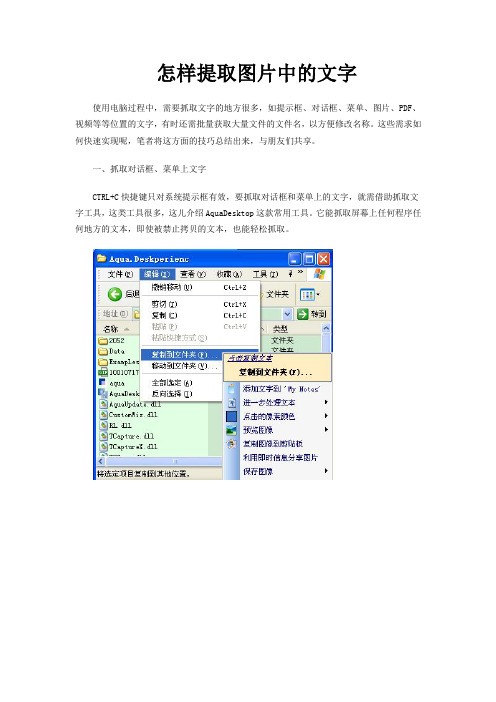
怎样提取图片中的文字使用电脑过程中,需要抓取文字的地方很多,如提示框、对话框、菜单、图片、PDF、视频等等位置的文字,有时还需批量获取大量文件的文件名,以方便修改名称。
这些需求如何快速实现呢,笔者将这方面的技巧总结出来,与朋友们共享。
一、抓取对话框、菜单上文字CTRL+C快捷键只对系统提示框有效,要抓取对话框和菜单上的文字,就需借助抓取文字工具,这类工具很多,这儿介绍AquaDesktop这款常用工具。
它能抓取屏幕上任何程序任何地方的文本,即使被禁止拷贝的文本,也能轻松抓取。
从/soft/28432.html下载AquaDesktop V1.5.0.29绿色版,解压运行后,打开需要抓取文字的菜单,按下CTRL键,再在需要的菜单项的空白处点击鼠标右键,就将该菜单文字抓取,并在弹出菜单中显示,点击菜单上的“点击复制文本”项,将抓取的文字复制到剪切板,随后粘贴到需要的位置即可。
该工具也能抓取对话框文字,同时按住CTRL+SHIFT键,再按住鼠标左键拖选需要抓取的文字区域,松开鼠标左键,抓取的文字显示在菜单中(图2)。
二、抓取图片和视频文字由于工作需要,经常要从扫描或相机拍摄图片上获取文字,甚至要从视频中获得文字,进行二次编辑再使用。
可是图片和视频上的文字不能复制,如何解决将图片和视频上文字转换成编辑的文本这一难题呢?那就使用“文通慧视”这款绿色版工具来抓取其上的文字吧,这款工具对于能看到的文字,它就能抓取。
同时支持图片、PDF和视频上的文字抓取,效率和效果都很出色。
1、抓取图片上文字从/soft/sort001/sort0370/down-72973.html下载“文通慧视”后,解压到英文目录下,执行其中的注册表文件WtSign32.reg进行注册,随后再执行“文字识别.exe”启动软件,运行后软件的工具条出现在屏幕的上方,默认工具条是自动隐藏的,也可以进行锁定,操作起来非常简单,就像QQ面板一样。
使用图片浏览工具打开要获取文字的图片,从“文通慧视”工具条上点选“慧视屏幕”,这时鼠标变成十字型,按下鼠标左键选取图片上要转换的文字区域,从弹出的“屏幕识别”对话框中,内容下选择“文本”,背景选择“自动”,语种选择“简体”,点击“确定”,软件自动识别选择区域中的文字,很快文字被识别出来,并自动打开记事本将识别的文字显示出来,识别率相当高(图3)。
怎样识别扫描文件中的文字?

怎样识别扫描文件中的文字?行政人事是每一个公司不可或缺的部门,在诸多行政工作过程中,扫描文件也同样广泛,合同扫描,图纸扫描,文案扫描等等。
当然仅仅把文件扫描在电脑上是不够的,扫描后的文件有时候需要一些文字说明,或是提取扫描文件中的文字,要不扫描图片上的文字输入到Word文档中,这项工作简单好操作,但是如果是急需文件,首先需要我们的行政人员打字速度要快,其次准确率要高。
当然采取这样的方式扫描文件数量少的情况下还可以,可以公司一天下来需要扫描可不是个小数目,光靠两只手敲键盘转成Word似乎有点不现实。
如何快速识别扫描文件中的文字,输入到电脑中去?小编给大家科普一下:第一步:利用光学字符识别技术的软件扫描图片,将上面的文字提取出来就可以了。
在网上下载捷速扫描图片文字识别软件,下载完成后把它安装到电脑上。
第二步:打开软件,进入主界面,点击左上角的“读取”按钮,找到需要识别文件的储存位置将文件添加到软件中。
第三步:添加完成后,点击“纸张解析”,软件会对图片段落等进行分析,免去识别出的文件与原文件的差异。
第四步:点击“识别”,软件会迅速完成识别,同时识别后的文件会显示出来,对识别文件与原有文件进行核对。
第五步:核对无误后,选择文件的储存格式,可直接点击“图片”或是“Word”,保存即可。
捷速扫描文字识别软件是一款专门针对图像上的文字,进行深度识别处理的工具。
捷速OCR图像文字识别软件通过深度识别处理能力,对不同类型的图片,如jpg、bmp、gif 以及扫描出来的tif文件格式,都有很好地识别能力,能够非常清楚地对上面的文字内容进行识别处理。
这种方式方便快捷,操作简单,有需要识别扫描文件的朋友可以在网上搜索下载尝试,它绝对不会让你失望。
如何扫描识别图片中文字

如何扫描识别图片中的文字?
经常需要识别图片文字的上班族都有方法,如何扫描识别图片中的文字?职场新手是不会的,上班族也可也学习一下,这里就教大家如何扫描识别文字。
1、首先要在百度或者下载站去搜索捷速OCR文字识别软件,熟悉操作后接着识别图片中的文字。
2、工具安装好就可以打开,打开可以添加PDF,PNG,JPG,BMP 格式的文件,这里添加图片文件。
3、文件少的话可以添加文件,文件多的话还是添加文件夹,设置下要识别的格式,这里设置TXT格式,识别效果也设置下。
4、这里可以看到识别状态,操作是开始识别,删除等,这里点击开始识别或者一键识别就可以开始识别了。
5、这里是进度条,可以查看的,识别的时候不能操作,需要等一下时间。
6、图片中的文字识别好之后就可以打开文件了,直接打开就可以,电脑都可以查看TXT文件。
如何扫描识别图片中的文字就是这样,OCR还有更多功能,这里只是简单了介绍下,迅捷PDF阅读器APP也可以扫描识字,里面新增了PDF文件转换Word,对这个干兴趣的可以去试试。
把图片中包含的文字提取出来识别为可编辑的文字图片pdf文字识别
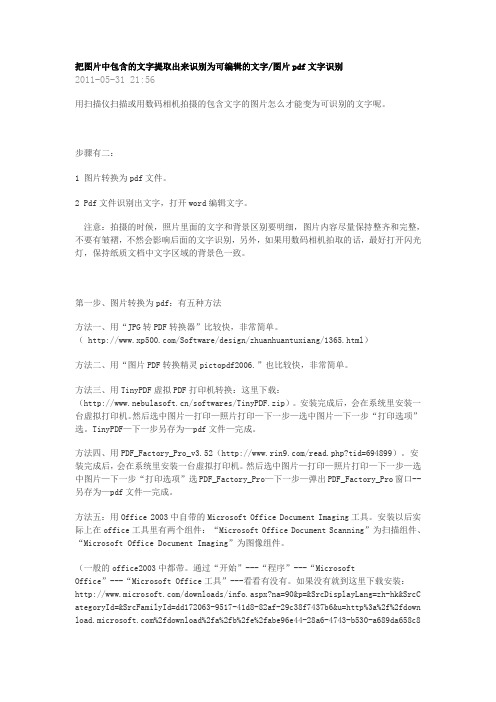
把图片中包含的文字提取出来识别为可编辑的文字/图片pdf文字识别2011-05-31 21:56用扫描仪扫描或用数码相机拍摄的包含文字的图片怎么才能变为可识别的文字呢。
步骤有二:1 图片转换为pdf文件。
2 Pdf文件识别出文字,打开word编辑文字。
注意:拍摄的时候,照片里面的文字和背景区别要明细,图片内容尽量保持整齐和完整,不要有皱褶,不然会影响后面的文字识别,另外,如果用数码相机拍取的话,最好打开闪光灯,保持纸质文档中文字区域的背景色一致。
第一步、图片转换为pdf:有五种方法方法一、用“JPG转PDF转换器”比较快,非常简单。
( /Software/design/zhuanhuantuxiang/1365.html)方法二、用“图片PDF转换精灵pictopdf2006.”也比较快,非常简单。
方法三、用TinyPDF虚拟PDF打印机转换:这里下载:(/softwares/TinyPDF.zip)。
安装完成后,会在系统里安装一台虚拟打印机。
然后选中图片—打印—照片打印—下一步—选中图片—下一步“打印选项”选。
TinyPDF—下一步另存为—pdf文件—完成。
方法四、用PDF_Factory_Pro_v3.52(/read.php?tid=694899)。
安装完成后,会在系统里安装一台虚拟打印机。
然后选中图片—打印—照片打印—下一步—选中图片—下一步“打印选项”选PDF_Factory_Pro—下一步—弹出PDF_Factory_Pro窗口--另存为—pdf文件—完成。
方法五:用Office 2003中自带的Microsoft Office Document Imaging工具。
安装以后实际上在office工具里有两个组件:“Microsoft Office Document Scanning”为扫描组件、“Microsoft Office Document Imaging”为图像组件。
(一般的office2003中都带。
快速提取文字的方法

快速提取文字的方法
提取文字的方法有很多种,这里列举几种常见的方法:
1. 使用OCR(光学字符识别)技术:通过扫描文档或拍摄照片,然后使用OCR软件将其转换为文本。
这种方法对于纸质文档非常有效,但可能需要一些校对和修正。
2. 使用截图工具:许多设备和操作系统都自带截图工具,可以截取屏幕上的任何区域,并将其保存为图片或PDF文件。
然后,可以使用OCR软件将截图转换为文本。
3. 使用手机相机拍摄:通过手机相机拍摄文档,然后使用手机上的OCR应用将其转换为文本。
这种方法需要确保拍摄清晰,并且文档背景单一。
4. 使用专业软件:有些专业软件,如Adobe Acrobat等,可以将PDF文件转换为文本,同时保留格式和布局。
5. 使用在线工具:许多在线工具提供免费或付费的OCR服务,如Google Cloud Vision API、Amazon Textract等。
6. 手动输入:如果文档数量不大,最简单的方法可能是手动输入每个字符。
请注意,不同的方法可能适用于不同的场景和需求,需要根据具体情况选择最适合的方法。
图片文字提取方法大全
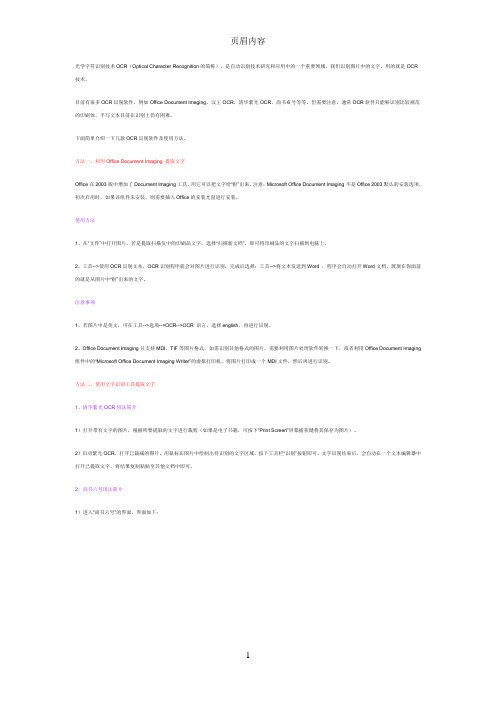
光学字符识别技术OCR(Optical Character Recognition的简称),是自动识别技术研究和应用中的一个重要领域,我们识别图片中的文字,用的就是OCR技术。
目前有很多OCR识别软件,例如Office Document Imaging、汉王OCR,清华紫光OCR、尚书6号等等。
但需要注意,通常OCR软件只能够识别比较规范的印刷体,手写文本目前在识别上仍有困难。
下面简单介绍一下几款OCR识别软件及使用方法。
方法一、利用Office Document Imaging 提取文字Office在2003版中增加了Document Imaging工具,用它可以把文字给“抠”出来。
注意:Microsoft Office Document Imaging不是Office 2003默认的安装选项,初次启用时,如果该组件未安装,则需要插入Office的安装光盘进行安装。
使用方法1、在“文件”中打开图片,若是提取扫描仪中的印刷品文字,选择“扫描新文档”,即可将印刷品的文字扫描到电脑上。
2、工具-->使用OCR识别文本,OCR识别程序就会对图片进行识别,完成后选择:工具-->将文本发送到Word ,程序会自动打开Word文档,展现在你面前的就是从图片中“抠”出来的文字。
注意事项1、若图片中是英文,可在工具-->选项-->OCR-->OCR 语言,选择english,再进行识别。
2、Office Document Imaging只支持MDI、TIF等图片格式。
如需识别其他格式的图片,需要利用图片处理软件转换一下,或者利用Office Document Imaging 组件中的“Microsoft Office Document Imaging Writer”的虚拟打印机,将图片打印成一个MDI文件,然后再进行识别。
方法二、使用文字识别工具提取文字1、清华紫光OCR用法简介1)打开带有文字的图片,根据所要提取的文字进行裁剪(如果是电子书籍,可按下“Print Screerl”屏幕捕获键将其保存为图片)。
从pdf图片中抓取文字

从pdf图片中抓取文字Home > 今日一点, 技术分析> 从pdf图片中抓取文字从pdf中抓取文字原理:利用office的虚拟打印机Microsoft Office Document Image Writer把图片或者pdf打印到tiff或者mdi格式的文件,然后关联使用Microsoft Office Document Imaging打开tiff或者mdi文件,然后选择“工具”菜单下的“使用ocr识别文本”,识别完成后,在选择“工具”下的,“将文本发送到word”(或者直接选择“将文本发送到word”,会提示你先进行ocr识别,然后会自动开始),最后将把整个PDF文件识别输出到word文件中。
原理就是这样子啦,操作也很简单,Microsoft Office Document Imaging的安装我就不说啦,早些时候已经说过啦,可以参考:windows的的墨水服务『office2007的Microsoft Office Document Image安装』。
下边说说pdf文件中文字的识别以文本形式保存的PDF文件:可以使用gmail发附件然后使用view html查看或者acrobat reader直接选中文字部分复制粘贴到记事本中或者word中即可。
以图片形式存在的pdf文件:这样gmail的附件就无能为力啦,就用到Microsoft Office Document Imaging啦,不过这个貌似对中文支持的不好(我的office 2007 +xp sp2的环境),这个倒是个多面玲珑角色,可以搞定很多格式文档的转换。
加密的pdf文件:先解密在继续啦。
繁体pdf文件:先识别到word,然后利用word的“工具”--“语言”---“中文繁简转换”上边说过这个Microsoft Office Document Imaging对中文的图片中的文字识别的可能有问题(直接崩溃啦嘛),so 昨晚我抓去图片中的文字就不是使用的这个Microsoft Office Document Imaging,而是使用的尚书七号,如果需要可以到这里下载地址:首先把pdf转换为图片bmp,jpg的都行,也可以用photo shop来搞成图片(不过注意图片质量一定要好啊)。
扫描提取文字的方法
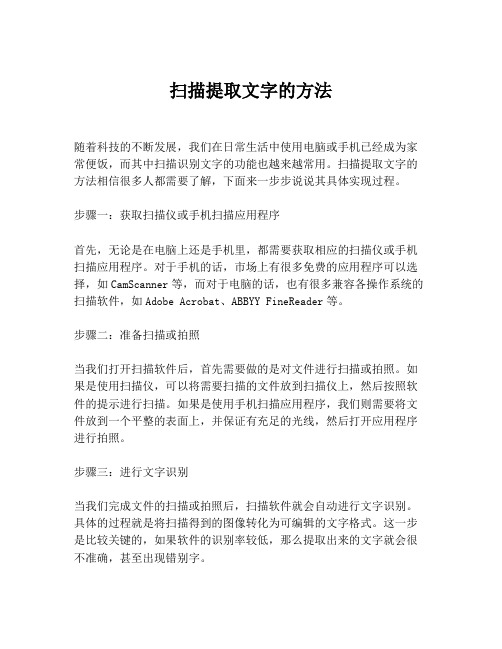
扫描提取文字的方法随着科技的不断发展,我们在日常生活中使用电脑或手机已经成为家常便饭,而其中扫描识别文字的功能也越来越常用。
扫描提取文字的方法相信很多人都需要了解,下面来一步步说说其具体实现过程。
步骤一:获取扫描仪或手机扫描应用程序首先,无论是在电脑上还是手机里,都需要获取相应的扫描仪或手机扫描应用程序。
对于手机的话,市场上有很多免费的应用程序可以选择,如CamScanner等,而对于电脑的话,也有很多兼容各操作系统的扫描软件,如Adobe Acrobat、ABBYY FineReader等。
步骤二:准备扫描或拍照当我们打开扫描软件后,首先需要做的是对文件进行扫描或拍照。
如果是使用扫描仪,可以将需要扫描的文件放到扫描仪上,然后按照软件的提示进行扫描。
如果是使用手机扫描应用程序,我们则需要将文件放到一个平整的表面上,并保证有充足的光线,然后打开应用程序进行拍照。
步骤三:进行文字识别当我们完成文件的扫描或拍照后,扫描软件就会自动进行文字识别。
具体的过程就是将扫描得到的图像转化为可编辑的文字格式。
这一步是比较关键的,如果软件的识别率较低,那么提取出来的文字就会很不准确,甚至出现错别字。
步骤四:编辑提取出的文字当文字被成功地提取出来后,我们需要对其进行编辑,删除不必要的内容,添加必要的标点符号等。
如果识别率不高,还需要对识别出来的文字进行校正,以确保提取出来的文字准确无误。
步骤五:保存文件最后一步,我们需要将编辑好的文件保存,以方便我们日后的使用。
根据自己的需求,可以选择将文件保存为Word、PDF等格式,并选择文件保存的路径和文件名,完成保存后便可使用刚刚扫描提取出来的文字了。
综上所述,扫描提取文字的过程并不复杂,只需要按照上述步骤一步步进行操作,即可高效地将需要的文字提取出来,并进行编辑和保存。
为了确保提取出来的文字准确无误,需要选择准确率较高的扫描软件,并保证文件的扫描或拍照的质量。
- 1、下载文档前请自行甄别文档内容的完整性,平台不提供额外的编辑、内容补充、找答案等附加服务。
- 2、"仅部分预览"的文档,不可在线预览部分如存在完整性等问题,可反馈申请退款(可完整预览的文档不适用该条件!)。
- 3、如文档侵犯您的权益,请联系客服反馈,我们会尽快为您处理(人工客服工作时间:9:00-18:30)。
提取图片中(或扫描版PDF)的文字
如果在书上看到一篇好文章用相机拍下来,或是纸质文章需要输入到电脑时,如果数量比较大,手动输入会很慢,下面介绍几中方法将图片中的文字转化为文本,同样适用于影印版PDF。
1 ABBYY FineReader 11软件
泰比(ABBYY)FineReader提供直观的文件扫描和转换成可编辑、可搜索的电子格式工具。
泰比(ABBYY)FineReader可以识别和转换几乎所有打印的文档类型,包括书籍、志上的文章与复杂的布局、表格和电子表格、图片,甚至以准确的精度发传真。
下载地址:网上随便一搜就很多例如:
/soft/Application/Processing/15768.html
破解补丁:
/space/file/l513980209/share/2011/11/2/ABBYY_F ineReader_11_Professional_Edition_-514d-5e8f-5217-53f7-65e0-9650-5236 -7834-89e3-7248-7834-89e3-6587-4ef6.rar/.page#
破解方法:将下载的文件替换安装文件即可。
2 Office200
3 自带组件Microsoft Office Document Imaging
如果Office装的是精简版,那么在就没装这个组件,可以自己装一下或是下载完整版。
装完后如下图。
第一步:转换文件格式。
用ACDSee打开你的.jpg文件,单击界面上的“浏览器”按钮(或者双击当前图片都可以进入到浏览器界面),在打开的浏览器中,右键这个文件,在右键菜单中选择“工具/转换文件格式”;在转换文件格式对话框中,选择TIFF格式,两次下一步后,就开始转换,结果是将你当前的.jpg 文件转换成了.tif文件。
第二步:将图片转换为文字。
选择:开始/所有程序/Microsoft
Office/Microsoft Office工具/Microsoft Office Document Imaging,打开这个工具后,菜单:文件/打开,找到你保存的那个.tif文件,打开它。
然后选择菜单:工具/使用OCR识别文本;梢等一会儿,继续菜单:工具/将文本发送到Word。
这样,这幅图片就到了Word中成了可以编辑的文字内容了。
因为OCR识别并非百分之百成功,所以有些位置可能需要你进行手动修改。
界面如下:
3 通过PDF->文字
也就是先将图片转化为PDF,然后再提取。
第一、下载DoPDF将word转化为PDF,网上多得很例如下载地址:/soft/1329.html
第二、下载AJViewer,地址:/sfinfo/7781.html
第三、打开AJViewer,选择文字识别,如下图
4 慧眼图像文字识别软件
可参考
/article/ceb9fb1006ffed8cad2ba01d.html
说点其他的吧,介绍一款截图软件Snagit 11,很是好用,可以截图、截文字、录视频,有图有真相。
下载地址:/soft/2290.html
序列号
Academic License:
SXS38-USEZF-KWTBP-CMC7A-4MR85
Multi Users License:
ZEN5H-24LZK-TNYET-2EGKJ-MMCE4
Single Users License:
LVCVK-EG4D7-QMQCD-M3HP9-7ABCM。
